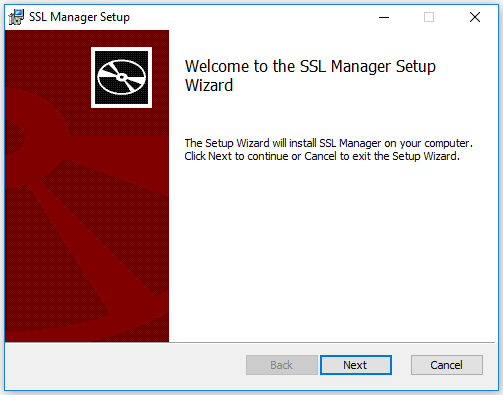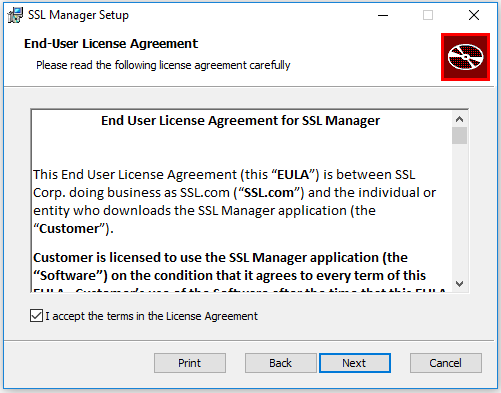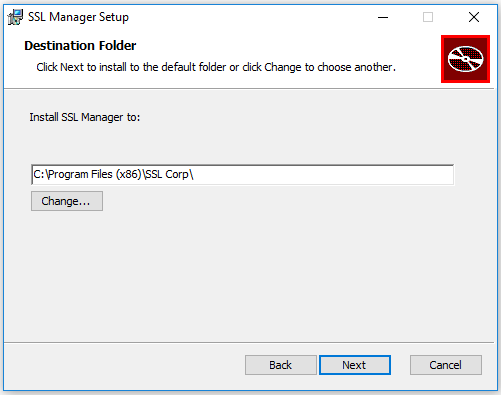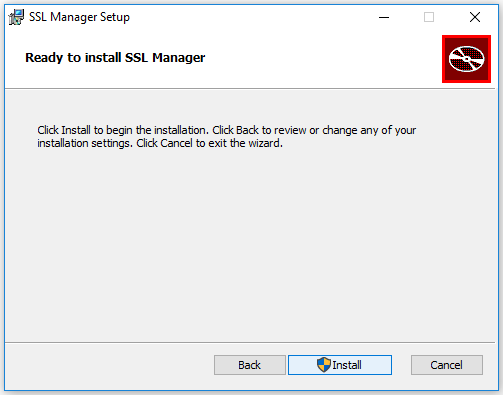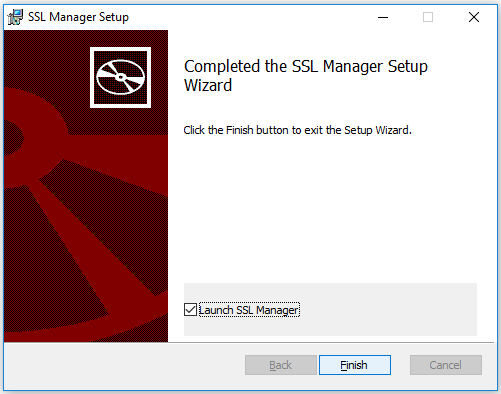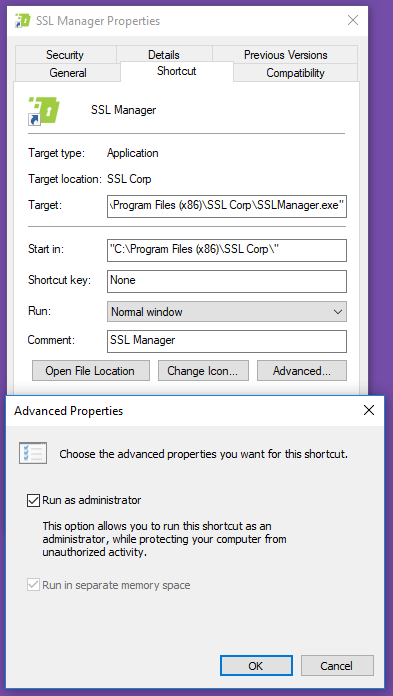Bu kılavuz, SSL.com'un en son sürümünü edinme ve yükleme sürecinde size yol gösterecektir. SSL Manager modern bir Windows işletim sistemine.
İndirilmesi SSL Manager
En son sürümünü SSL Manageryükleyicinin çalıştırılabilir dosyası okuyun.
Takma SSL Manager
İndirme işlemi tamamlandığında yükleyici dosyasını (şu anda bulun, açın ve çift tıklayın) SSL-Manager-3.2-Installer-build-20220804.msi).
SSL-Manager-3.2-Yükleyici-derleme-20220804 (2).zip”
Bu, kurulum sihirbazını başlatacak ve bir hoş geldiniz mesajı gösterecektir.
Tıkla Sonraki hoş geldiniz mesajını kabul etmek.
Bu pencere aşağıdakiler için EULA'yı içerir: SSL Manager. Bunu etkinleştirmek için okuyun ve kabul edin. Sonraki düğmesine basın.
Tıkla Sonraki kurulum dizinini seçin.
Tıkla Sonraki tekrar ilerlemek ve kurmak süreci tamamlamak için
Yükleme işlemi tamamlandığında, Bitiş yükleyiciyi kapatmak için.
İsteğe bağlı olarak Başlatmak SSL Manager yükleyici kapatıldıktan sonra uygulamayı başlatmak için.
Alternatif olarak, koşabilirsiniz SSL Manager Windows Başlat menüsü veya yeni oluşturulan masaüstü kısayolu aracılığıyla.
Tüm özelliklerden yararlanmak için bir SSL.com müşteri hesabına ihtiyacınız olduğunu unutmayın. SSL Manager sunmak zorunda. Hesabınız yoksa, yeni bir müşteri hesabının nasıl kaydedileceğine ilişkin talimatları bulabilirsiniz. okuyun.
Ayrıca, tüm özelliklerin ayrıntılarını ve sorun giderme bilgilerini içeren proje belgelerini de bulabilirsiniz. okuyun.
İsteğe bağlı: Yönetici erişimine kalıcı olarak izin ver
SSL Manager işleve yönetici erişimi gerektirir. Yükseltilmiş ayrıcalık olmadan çalıştırdığınızda, Windows'tan bu erişimi isteyecek ve sizden buna izin vermeniz istenecektir.
Bu işlemi (basit de olsa) tekrarlamak istemiyorsanız, kurulum sırasında oluşturulan masaüstü simgesi aracılığıyla kalıcı yönetici erişimini etkinleştirebilirsiniz.
Masaüstü simgesine sağ tıklayın ve Emlaklar seçin. Şuraya geç: kestirme sekmesini tıklayın ve üzerine tıklayın. gelişmiş. İşaretli kutuyu işaretleyin Yönetici olarak çalıştır, aşağıdaki resimde gösterildiği gibi.
Tıkla OK düğmesine basarak bu tercihi kaydedin ve OK, yine, Emlaklar paneli.
SSL Manager şimdi hiçbir komut istemi olmadan Yönetici olarak çalıştırılmalıdır.
Sonraki Adımlar
IIS 10 kullanarak sertifikanızı nasıl bağlayacağınızla ilgili daha fazla ayrıntı için, burada okumak.